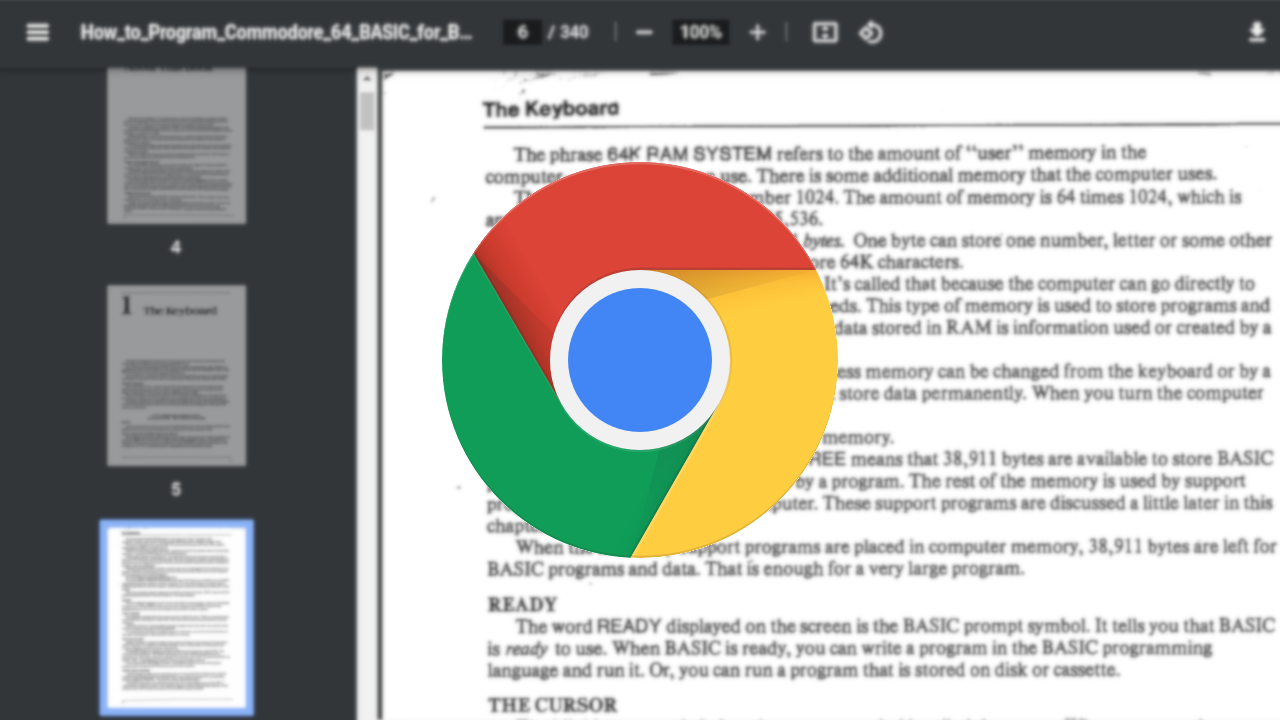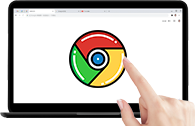Chrome浏览器如何查看网页的图像格式和尺寸
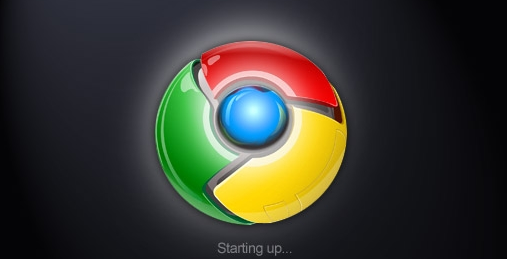
在浏览网页时,我们有时需要了解网页中图像的格式和尺寸信息。Chrome浏览器作为一款常用的浏览器,提供了方便的方法来查看这些信息。下面将详细介绍具体的操作步骤。
首先,打开Chrome浏览器,进入到包含你想要查看图像格式和尺寸的网页。找到目标图像后,右键点击该图像,在弹出的菜单中选择“检查”选项。这一步会打开Chrome浏览器的开发者工具。
在开发者工具窗口中,切换到“元素”标签页。在这个标签页中,你可以看到当前页面的HTML结构以及相关的样式信息。在元素列表中,找到代表你所选图像的元素。通常,图像元素会有类似img的标签。
接着,选中图像元素后,可以在右侧的“样式”面板中查看图像的相关样式属性。其中,可能会显示图像的宽度(width)和高度(height)属性,这对应的就是图像的尺寸信息。不过需要注意的是,有些情况下,图像的实际尺寸可能还会受到CSS样式的影响,所以这里看到的尺寸不一定是图像的原始尺寸。
要查看图像的格式,可以继续在开发者工具中进行操作。在元素面板中选中图像元素后,可以在下方的属性列表中找到“src”属性。“src”属性的值通常是图像的URL地址。复制这个URL地址,然后将其粘贴到一个新的浏览器标签页中打开。
在新打开的页面中,根据图像文件的扩展名就可以确定图像的格式。常见的图像格式有JPEG、PNG、GIF等。例如,如果URL地址以“.jpg”或“.jpeg”结尾,那么该图像的格式就是JPEG;如果以“.png”结尾,格式就是PNG,以此类推。
通过以上步骤,我们就可以在Chrome浏览器中轻松查看网页图像的格式和尺寸信息了。这个方法对于网页设计人员、开发人员以及对图像信息感兴趣的用户来说都非常实用。
需要注意的是,在查看图像尺寸时,要考虑到CSS样式对图像尺寸的影响,以获取准确的原始尺寸信息。同时,在查看图像格式时,确保复制的URL地址正确无误,以免出现判断错误的情况。希望这个方法能帮助到你,让你在使用Chrome浏览器时更加得心应手地获取网页图像的相关信息。
猜你喜欢